
Точное размещение изображения в PowerPoint напрямую влияет на восприятие презентации. Небрежно вставленное фото может разрушить визуальную структуру слайда, даже если содержание убедительное. Для достижения аккуратного результата важно учитывать пропорции изображения, его выравнивание и контекст на слайде.
Сначала выбирается формат: растровое (JPG, PNG) или векторное (SVG, EMF) изображение. Векторные сохраняют чёткость при масштабировании – лучший выбор для логотипов и схем. PNG подходит для фото и графики с прозрачным фоном. Используйте вставку через Вставка → Рисунки, избегая копирования из браузера – это снижает качество и может привести к потере прозрачности.
Для точного позиционирования включите линейки и направляющие: Вид → Направляющие. Установите сетку (шаг 0,1 см) для равномерного выравнивания. Для пиксельной точности используйте вкладку Формат рисунка → Положение, где можно задать координаты вручную.
Подгонка размеров важна: при масштабировании удерживайте Shift для сохранения пропорций. Если нужно вписать изображение в определённую область, используйте функцию Обрезка по фигуре или задать точные размеры через меню Размер и положение.
Чтобы интеграция изображения выглядела естественно, применяйте мягкие тени, полупрозрачность или рамки из встроенных стилей. Важно не перегружать: одно изображение – один визуальный акцент. При работе с несколькими картинками используйте группировку и выравнивание по центру или краям слайда для поддержания баланса.
Как обрезать изображение до нужной формы прямо в PowerPoint

Выделите изображение на слайде. В верхнем меню выберите вкладку «Формат рисунка», затем нажмите «Обрезка» → «Обрезка по форме». Откроется список доступных фигур: круг, стрелка, звезда, сердце и другие.
Выберите нужную форму – изображение автоматически примет её контур. Чтобы подогнать масштаб, снова нажмите «Обрезка» и выберите обычную «Обрезку». Потяните за маркеры, чтобы настроить видимую область внутри формы. Удерживайте клавишу Shift при масштабировании, чтобы сохранить пропорции.
Для точного совмещения формы и содержимого дважды кликните по изображению после обрезки. Используйте инструменты «Положение» и «Размер» на панели справа или вкладке «Формат рисунка», чтобы задать числовые параметры.
Если изображение недостаточно контрастное внутри выбранной формы, примените коррекцию цвета или яркости через «Формат рисунка» → «Коррекция». Это улучшит читаемость и визуальный баланс.
Как задать точные размеры и положение изображения на слайде
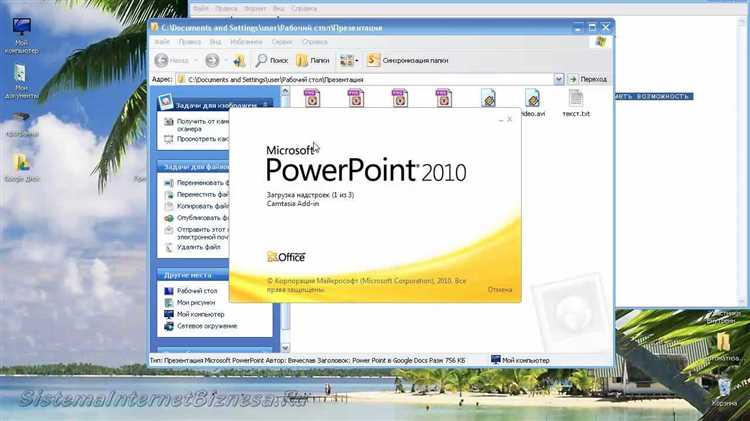
Выделите изображение на слайде. Перейдите на вкладку «Формат рисунка» в верхней панели. Нажмите «Размер и положение» (иконка в виде стрелки в нижнем правом углу группы «Размер»).
В открывшемся окне выберите вкладку «Размер». Введите точные значения ширины и высоты в миллиметрах или сантиметрах. Снимите галочку «Сохранять пропорции», если требуется задать нестандартное соотношение сторон.
Перейдите на вкладку «Положение». Укажите координаты относительно верхнего левого угла слайда. По оси X регулируется горизонтальное смещение, по оси Y – вертикальное. Значения задаются в сантиметрах с точностью до десятых долей.
Для контроля за точностью установки используйте направляющие: вкладка «Вид» → галочка «Направляющие». Их можно перемещать вручную для выравнивания объектов.
Чтобы зафиксировать изображение, щёлкните правой кнопкой мыши, выберите «Формат рисунка», затем – «Свойства» и отметьте опцию «Не перемещать и не изменять размер с ячейками».
Как использовать направляющие и сетку для выравнивания

Откройте вкладку «Вид» и активируйте опции «Направляющие» и «Сетка». PowerPoint отобразит центральные оси слайдов и сеточную разметку, которая помогает точно позиционировать объекты.
Для добавления дополнительных направляющих щёлкните правой кнопкой мыши по существующей направляющей и выберите «Добавить направляющую». Перемещайте направляющие, удерживая левую кнопку мыши, чтобы задать индивидуальные координаты для выравнивания элементов.
Чтобы привязка к сетке была точной, включите параметр «Привязать к сетке» через «Сетка и направляющие» в меню правого клика по пустому пространству слайда. Объекты будут автоматически выравниваться по ближайшим линиям сетки, что упрощает построение симметричных макетов.
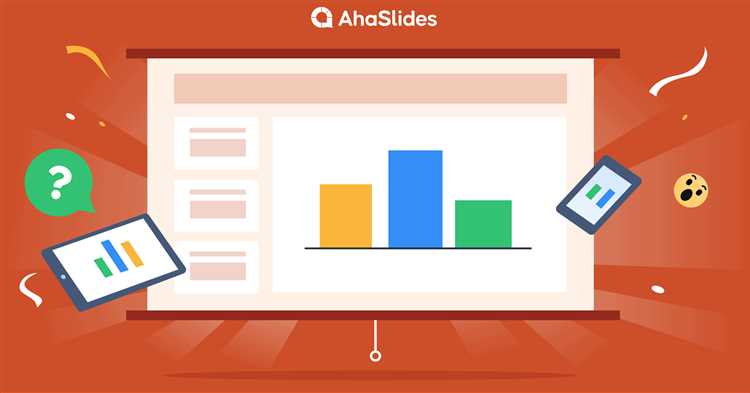
Для равномерного распределения изображений используйте сочетание клавиш Ctrl + стрелки для пошагового перемещения, а Shift + перетаскивание – для выравнивания по направляющим.
Если требуется точная координатная настройка, откройте область форматирования объекта и введите значения X и Y вручную. Это позволяет разместить изображение с точностью до десятых долей пункта.
Как вставить изображение внутрь фигуры без искажений
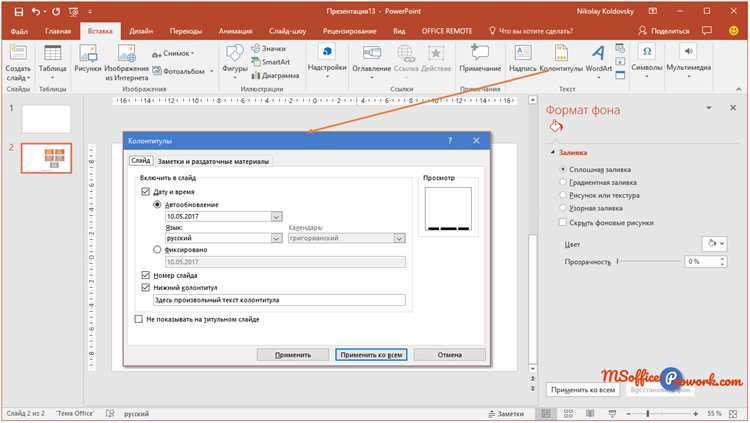
Чтобы поместить изображение в фигуру и сохранить его пропорции, выполните следующие действия в PowerPoint:
- Создайте фигуру: выберите вкладку Вставка → Фигуры и нарисуйте нужную форму на слайде.
- Кликните по фигуре правой кнопкой мыши и выберите Формат фигуры.
- Перейдите в раздел Заливка → Рисунок или текстура.
- Нажмите Вставить → Из файла и выберите нужное изображение.
- Снимите галочку с опции Растянуть, если она активна.
Для предотвращения искажения изображения:
- Подбирайте изображение с пропорциями, близкими к форме фигуры. Например, квадратное изображение подходит для круга или квадрата.
- Если необходимо обрезать изображение вручную, используйте Формат рисунка → Обрезка → Обрезка по фигуре и затем – Заполнить, чтобы сохранить масштаб.
- Контролируйте положение изображения внутри фигуры через панель Параметры рисунка: настройте смещение по горизонтали и вертикали.
Избегайте применения готовых эффектов, которые автоматически масштабируют изображение. Они часто нарушают соотношение сторон. Лучше вручную отрегулировать параметры заполнения и размера.
Как настроить прозрачность и обводку изображения

Выделите изображение на слайде. Перейдите на вкладку «Формат изображения» и выберите пункт «Прозрачность» в группе «Коррекция» или кликните по изображению правой кнопкой мыши и выберите «Формат рисунка».
В панели справа выберите «Заливка и линия» (значок ведра). В разделе «Заливка» установите тип заливки – «Сплошная» или «Рисунок или текстура». Внизу блока установите уровень прозрачности в процентах. Значение 20–40% подходит для фона, а 60–80% – для наложения поверх других элементов.
Чтобы добавить обводку, в том же разделе выберите «Линия». Активируйте параметр «Сплошная линия». Установите цвет, толщину (рекомендуется 1,5–3 pt для акцентов) и тип линии – сплошной, пунктир или штрихпунктир. Для точной настройки используйте следующие параметры:
| Параметр | Рекомендация |
|---|---|
| Цвет | Контрастный к фону, но сочетающийся с основной палитрой презентации |
| Толщина | 1,5 pt – для тонкого выделения; 3 pt – для акцентного элемента |
| Тип линии | Сплошной – универсальный; пунктир – для мягкого акцента |
Для достижения точного позиционирования и однородности применяйте одинаковые значения ко всем схожим изображениям. Это сохраняет визуальную структуру и улучшает восприятие информации.
Как встроить несколько изображений в единую композицию
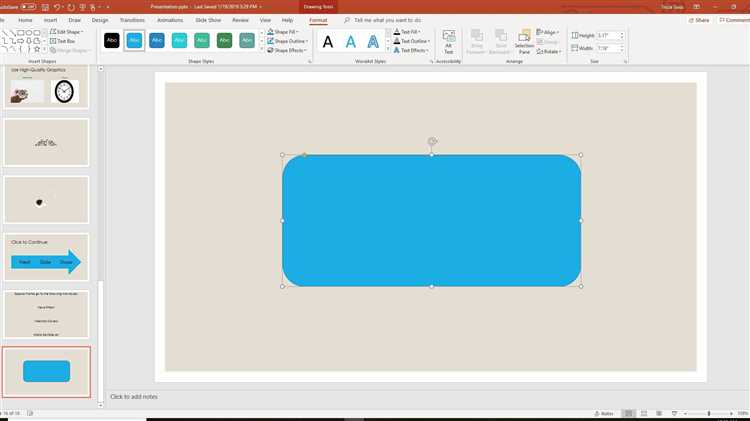
Для того чтобы создать гармоничную композицию из нескольких изображений в PowerPoint, важно соблюдать баланс между размером, расположением и отступами. Важно учитывать общую цель презентации и добиться визуальной целостности. Вот несколько рекомендаций, которые помогут вам вставить изображения так, чтобы они выглядели как единая композиция.
1. Использование выравнивания и сетки. В PowerPoint можно включить направляющие и сетку, что значительно упрощает размещение изображений в нужной позиции. Для включения сетки, перейдите в меню «Вид» и активируйте «Сетка и направляющие». Это поможет вам аккуратно выровнять изображения относительно друг друга.
2. Работа с групповыми макетами. Вместо того чтобы размещать изображения отдельно, создайте макет из нескольких элементов, используя функции группировки. Вы можете выбрать несколько объектов и объединить их в одну группу, что позволит вам перемещать их как единый элемент. Чтобы это сделать, выделите изображения, щелкните правой кнопкой мыши и выберите «Группировать». Это позволяет легко управлять расположением элементов.
3. Использование одинаковых размеров и пропорций. Чтобы композиция выглядела гармонично, все изображения должны быть одинаковыми по размеру или хотя бы по пропорциям. Используйте инструмент «Изменить размер» в PowerPoint для точной подгонки изображений под нужные параметры. Вы также можете настроить пропорции вручную или использовать предустановленные формы для выравнивания.
4. Использование масок и обтравки. Если изображения имеют разные формы или углы, используйте инструмент обтравки, чтобы создать чистые и аккуратные края. В PowerPoint есть различные формы обтравки, такие как круг, овал или прямоугольник. Маски помогут убрать лишние части изображения и создать более органичное соединение элементов.
5. Отступы и пространство между изображениями. Для создания гармоничной композиции важно соблюдать правильные отступы между изображениями. Используйте равные промежутки для того, чтобы не создавать визуальную перегрузку. Оптимальное расстояние между изображениями обеспечит равномерное восприятие и баланс в композиции.
6. Добавление фона или рамки. Чтобы объединить несколько изображений в единую композицию, можно использовать фон или рамки. Рамки помогут визуально отделить изображения друг от друга и выделить их. Для фона можно выбрать однотонный цвет или градиент, чтобы все изображения смотрелись как часть одного целого.
Вопрос-ответ:
Как правильно вставить изображение в PowerPoint, чтобы оно выглядело аккуратно и не искажалось?
Чтобы вставить изображение в PowerPoint без искажений, нужно следить за пропорциями. Используйте кнопку «Вставить» на панели инструментов, выберите «Изображение» и загрузите файл. Когда изображение вставится, важно удерживать клавишу Shift при изменении его размера, чтобы сохранить пропорции. Также вы можете настроить параметры изображения, например, использовать «Обтекание текстом» или выровнять его по слайду для лучшего визуального восприятия.
Каким образом можно сделать изображение в PowerPoint более привлекательным, добавив к нему эффект или стили?
Для того чтобы добавить эффект или стиль к изображению в PowerPoint, выберите картинку и перейдите в раздел «Формат». Там можно выбрать различные стили, такие как тени, отражения, свечение и другие. Вы также можете применить фильтры для изменения цвета или добавить рамку. Такой подход поможет сделать изображение более выразительным и органично вписывающимся в общий дизайн слайда.
Как вставить несколько изображений в PowerPoint и выровнять их по сетке?
Для вставки нескольких изображений используйте команду «Вставить» и выберите несколько файлов. После того как изображения будут вставлены, выделите их все, удерживая клавишу Ctrl. Перейдите в меню «Формат» и выберите опцию выравнивания. Чтобы расположить изображения по сетке, используйте функцию «Выравнивание» и установите параметры выравнивания по горизонтали и вертикали, а также расстояние между объектами. В результате изображения будут аккуратно размещены на слайде.
Как сделать изображение в PowerPoint кликабельным, чтобы оно ведет на ссылку?
Для того чтобы сделать изображение кликабельным, щелкните на изображение правой кнопкой мыши и выберите «Ссылка» в контекстном меню. В открывшемся окне введите нужный URL или выберите файл, на который должно вести изображение. После этого изображение станет ссылкой, и при нажатии на него в режиме презентации будет открываться заданная веб-страница или документ.
Какие советы существуют для того, чтобы изображение в PowerPoint не перегружало слайд и выглядело гармонично?
Чтобы изображение не перегружало слайд, важно соблюдать баланс между текстом и картинкой. Используйте изображения среднего размера, чтобы они не занимали всю поверхность слайда, и оставляйте пространство для текста. Старайтесь избегать ярких или слишком сложных изображений, которые могут отвлекать внимание. Важно также правильно использовать прозрачные фоны и не перегружать слайд множеством элементов. В целом, соблюдение простоты и ясности поможет сделать презентацию визуально привлекательной и информативной.
Как правильно вставить изображение в PowerPoint, чтобы оно выглядело красиво и аккуратно?
Чтобы вставить изображение в PowerPoint красиво и точно, нужно учесть несколько моментов. Сначала выберите подходящий формат изображения (например, PNG или JPEG) и вставьте его через вкладку «Вставка» → «Изображение». Важно, чтобы изображение было хорошего качества, так как низкое качество может сделать презентацию неаккуратной. После вставки изображение можно отрегулировать: для этого используйте инструменты для обрезки или изменения размеров. Не забудьте о расположении изображения, чтобы оно не загромождало слайды и не перекрывало важную информацию. Для лучшего восприятия стоит оставлять достаточно свободного пространства вокруг изображения, а также убедиться, что оно соответствует общей палитре и стилю презентации.






